Alexa To-do Liste
Alexa To-do erstellen, sortieren, teilen und drucken. Und die Befehle.
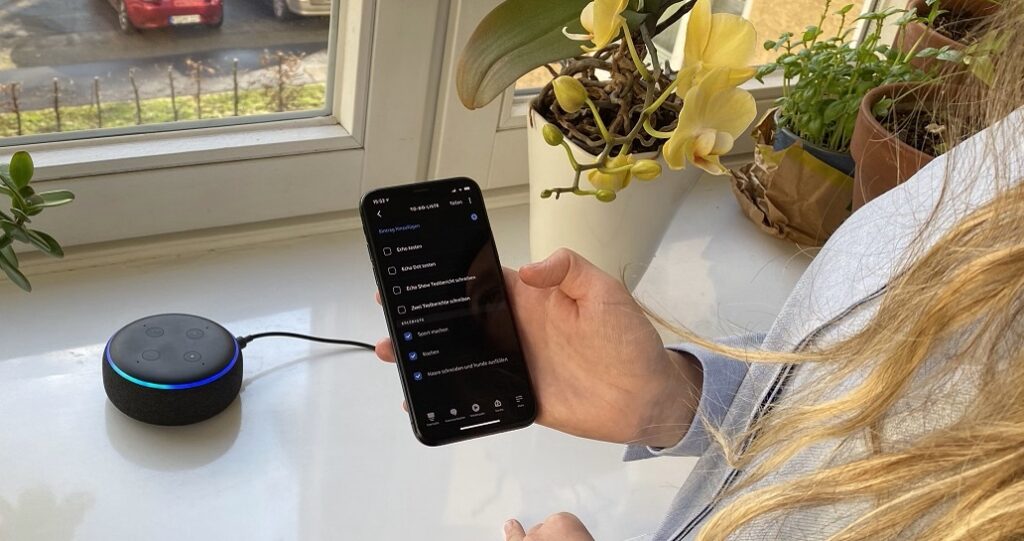
Das Erstellen einer To-do Liste ist eine zeitaufwendige Angelegenheit.
Doch mit Alexa können To-do Listen schnell und problemlos sprachgesteuert erstellt, wie auch verwaltet werden.
Inhalt
Alexa To-do Liste erstellen
Standardmäßig verfügt Alexa bereits über eine To-do Liste – wodurch sich die To-do Liste auch nicht im Gesamten löschen lässt. Der Zugriff auf diese und auch auf andere Listen kann entweder über die Startseite der Alexa-App oder dem Menüpunkt „Listen und Notizen“ erfolgen.
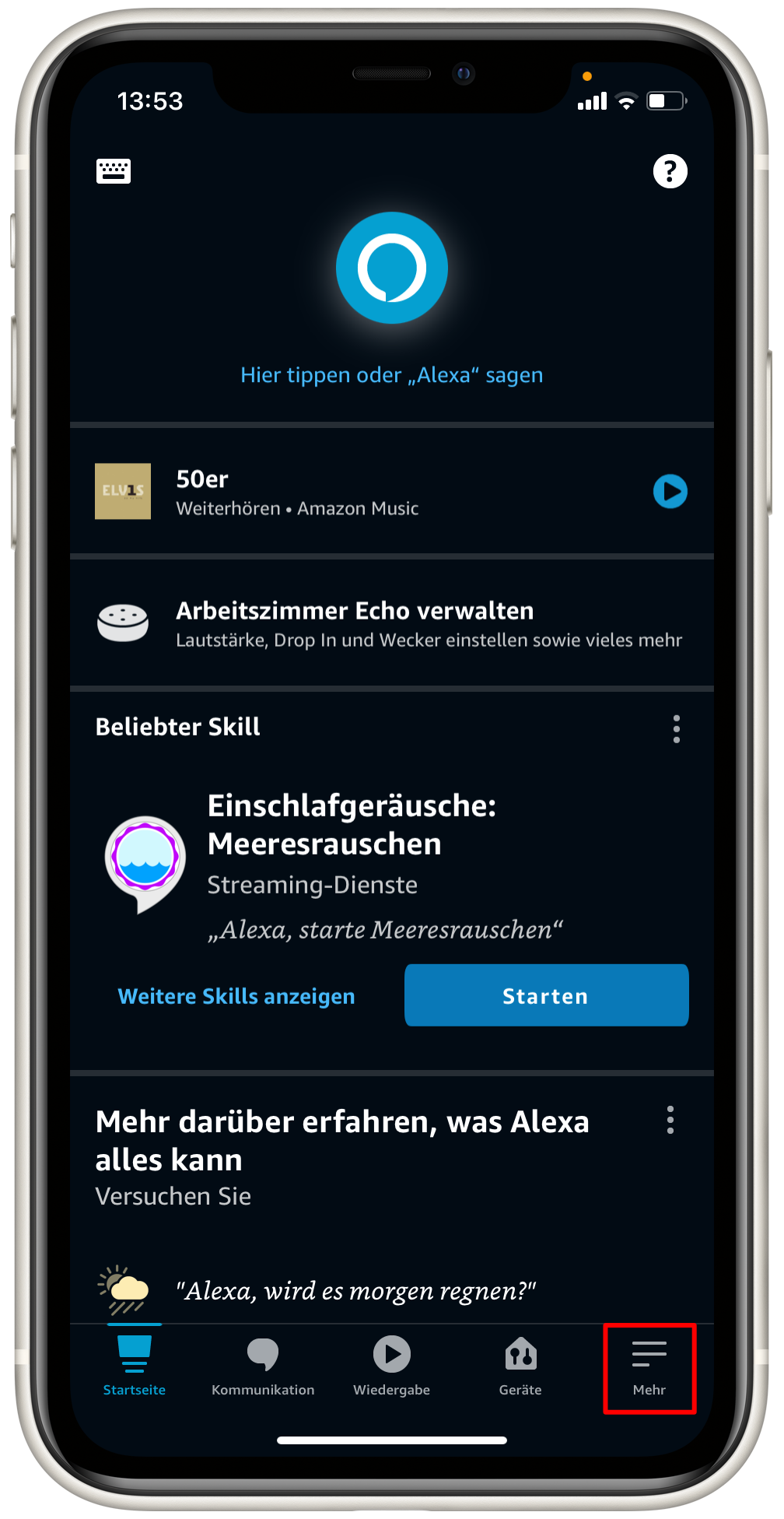
In der Alexa App in der Navigationsleiste zu “Mehr” wechseln.
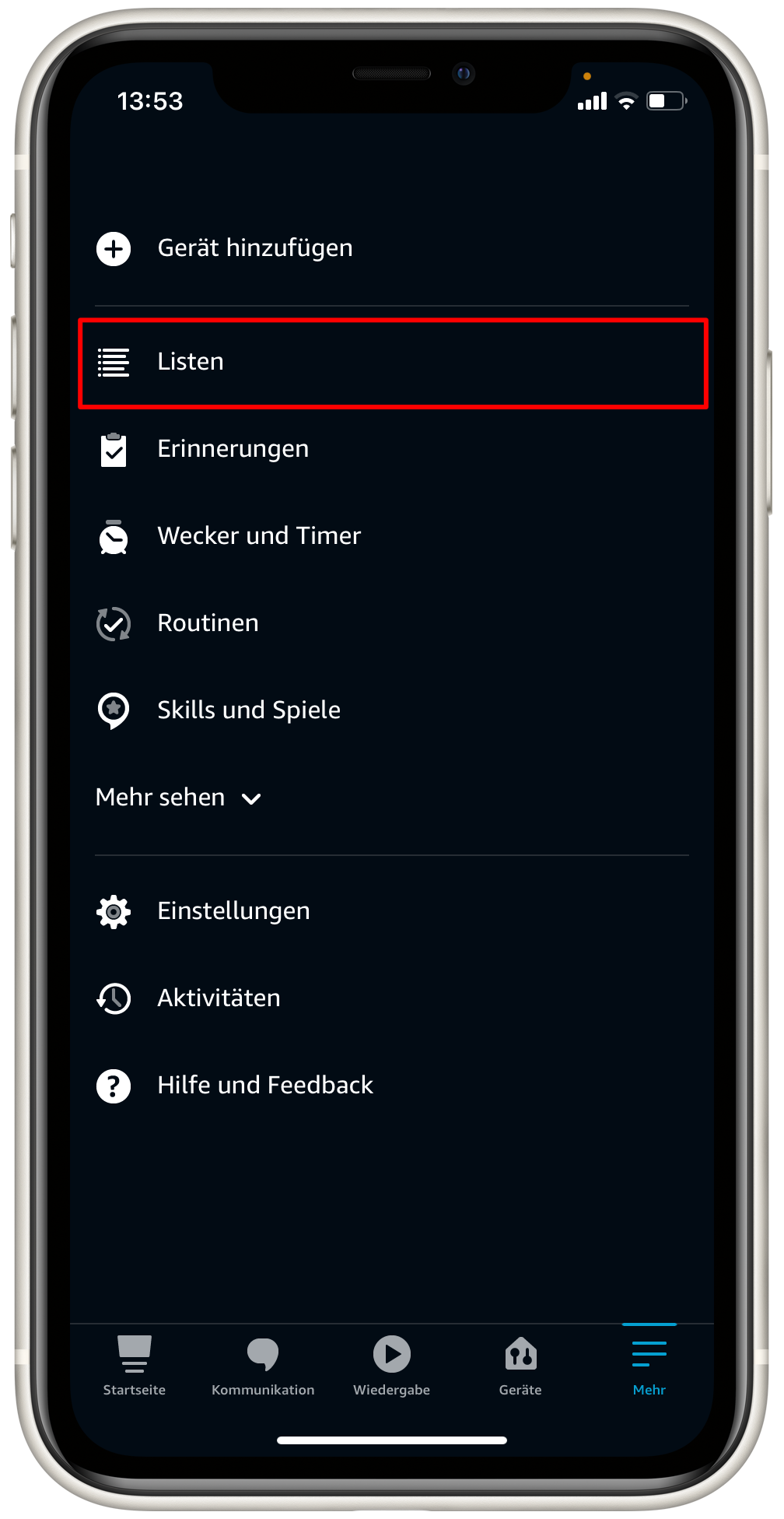
An dieser Stelle “Listen” wählen.
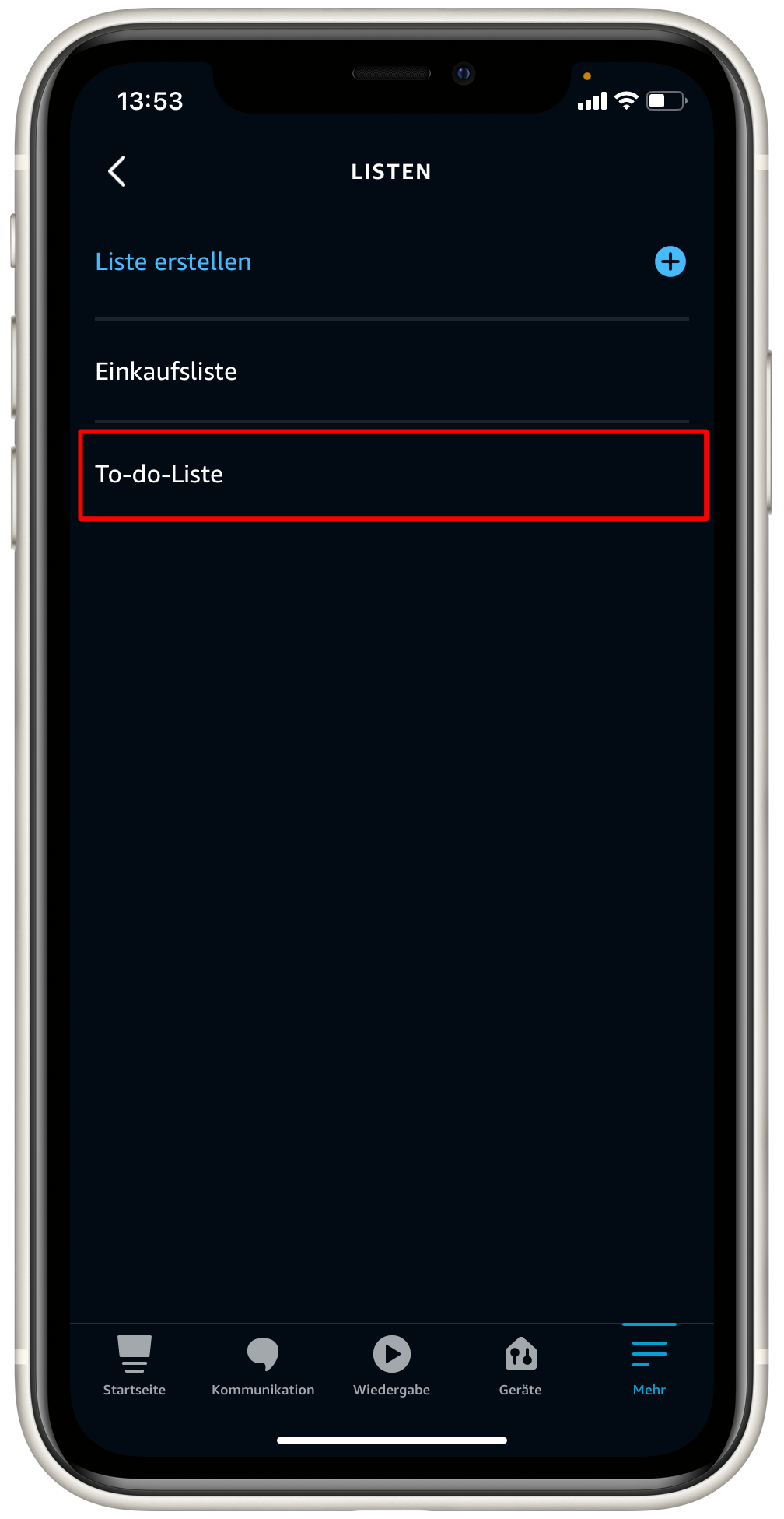
Eine Auswahl an Listen steht bereit bzw. es können Listen erstellt werden. Die To-do-Liste ist neben der Einkaufsliste bereits Voreingestellt. Auf “To-do-Liste” tippen.
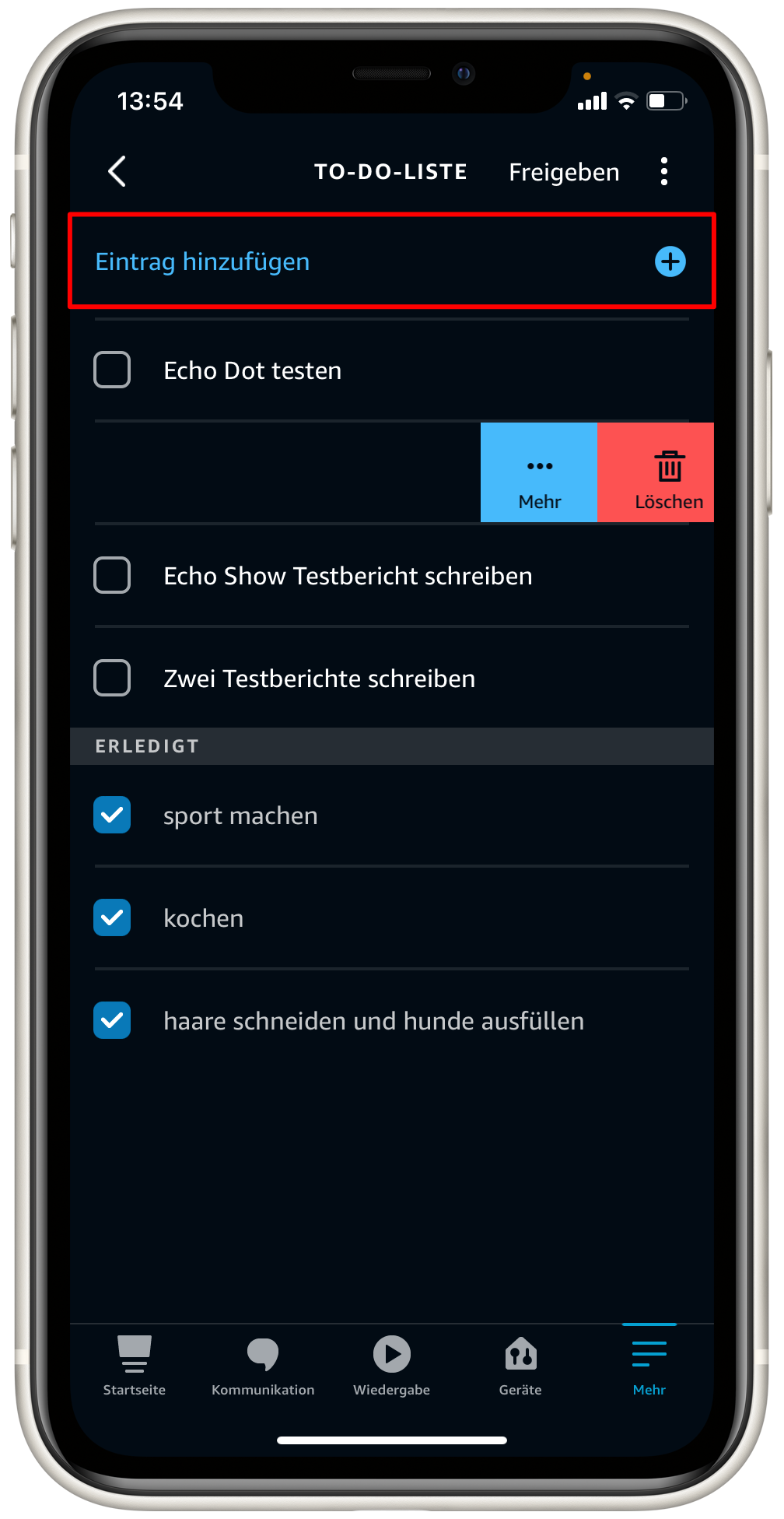
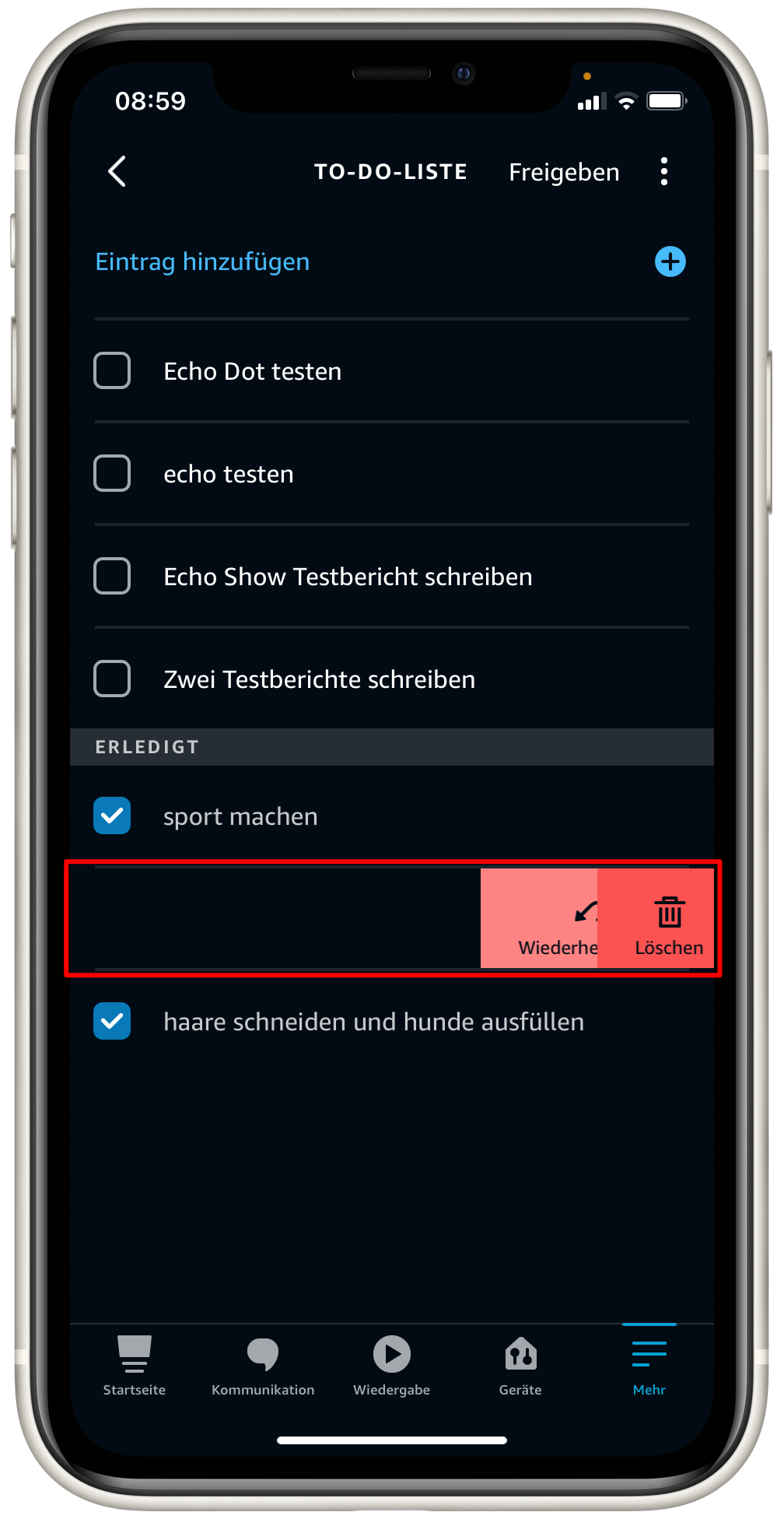
Ebenfalls ist es möglich erledigte Aufgaben abzuhacken und zu löschen. Gelöscht werden können Einträge durch eine Wischbewegung nach Links.
Alexa To-do Liste teilen
Ebenfalls ist es möglich die To-do Liste mit anderen Personen zu teilen. Hierzu innerhalb der To-do Liste „Teilen“ auswählen. Daraufhin kann man die Liste per E-Mail, WhatsApp oder auch Microsoft To-Do teilen.
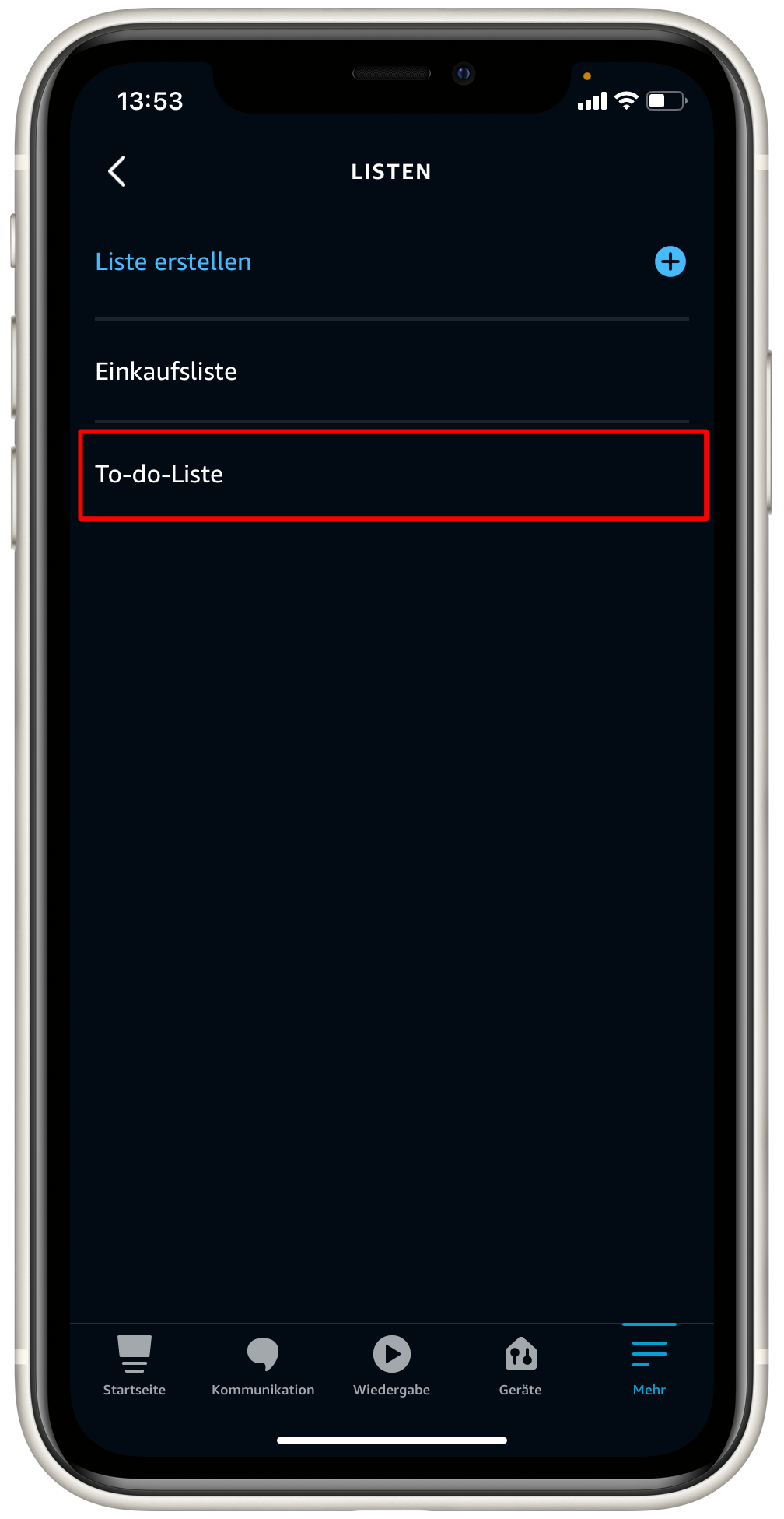
Zum Zugriff auf die To-do Liste entweder auf der Startseite der Alexa-App auf „To-do-Liste“ tippen oder über den Menüpunkt „Mehr“ und dann auf „Listen und Notizen“.
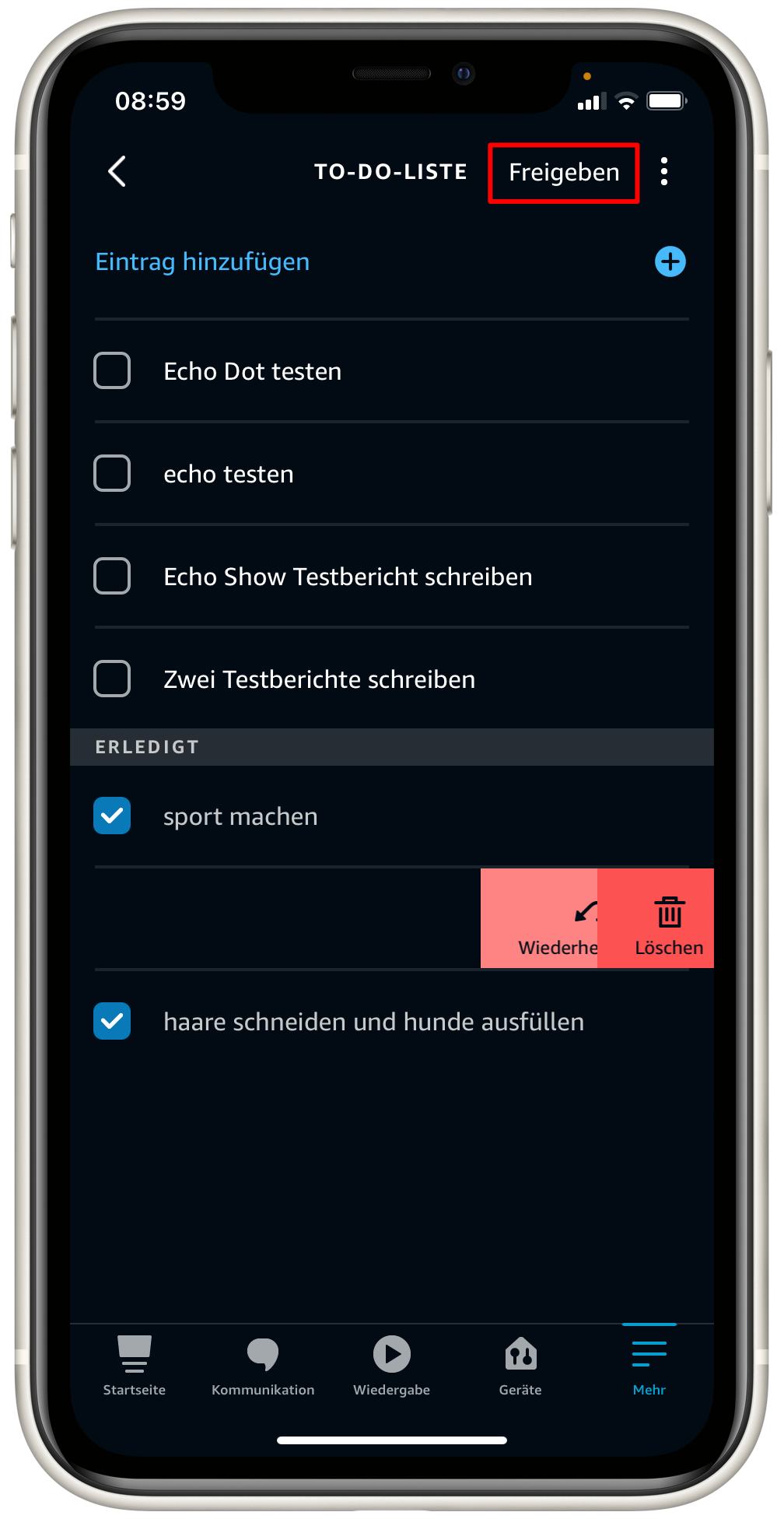
Die To-do Liste ist standardmässig bereits verfügbar und muss deshalb nicht erst mit Klick auf die Schaltfläche “Liste erstellen” erstellt werden. Diese gilt es auszuwählen.
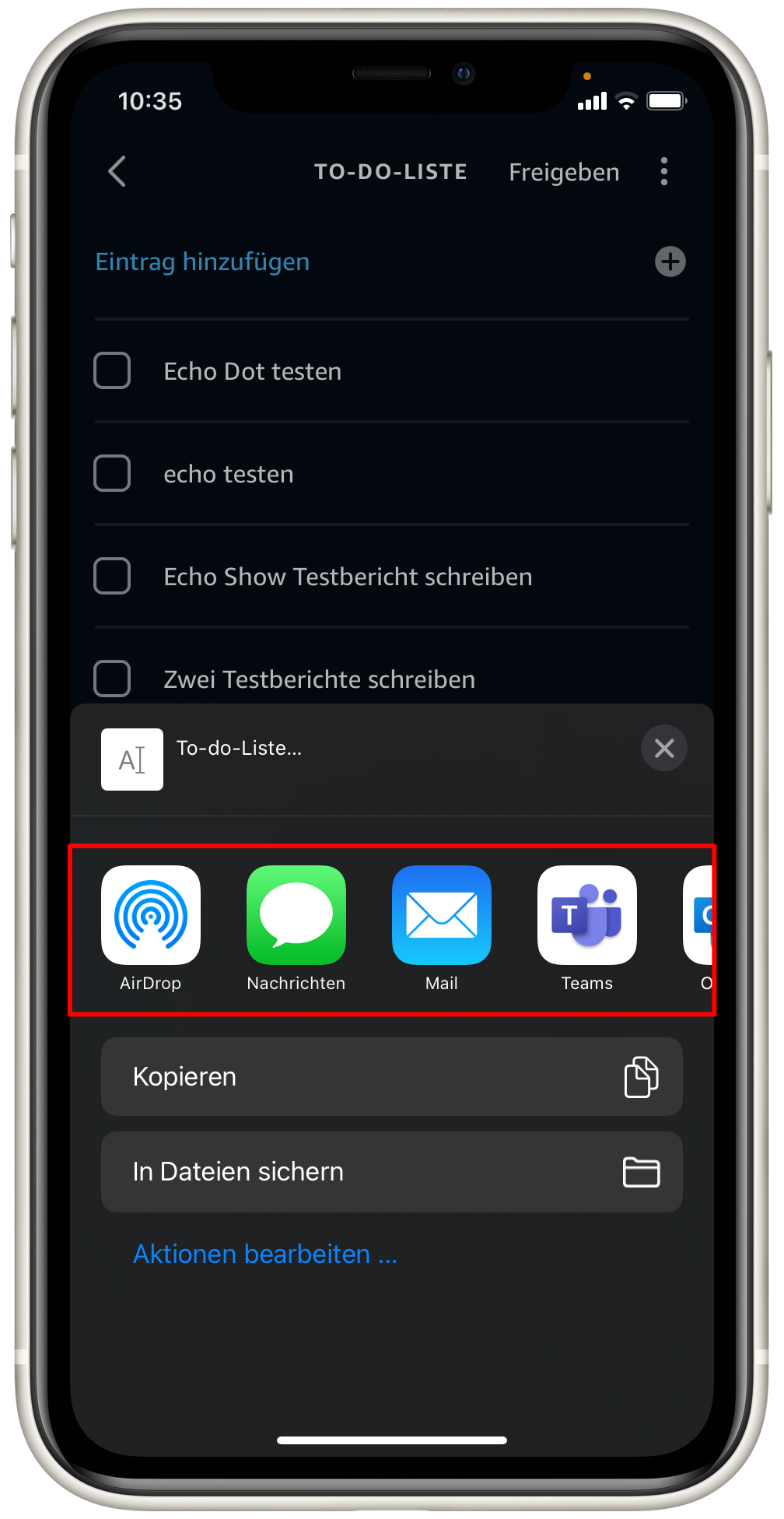
Innerhalb der To-do Liste kann man einen neuen Eintrag durch tippen auf die Schalftläche “Eintrag hinzufügen” erstellen. Ebenfalls ist es möglich erledigte Aufgaben abzuhacken und zu löschen. Gelöscht werden können Einträge durch eine Wischbewegung nach Links.
Alexa To-do Liste drucken
Du möchtest bei der Erledigung der Aufgaben auf eine klassische To-do Liste aus Papier nicht verzichten? Dann kannst du deine Alexa To-do Liste auch ausdrucken.
Leider ist es nicht möglich die To-do Liste über die Alexa-App auszudrucken. Ausgedruckt werden kann die Einkaufsliste einzig über einen Browser.
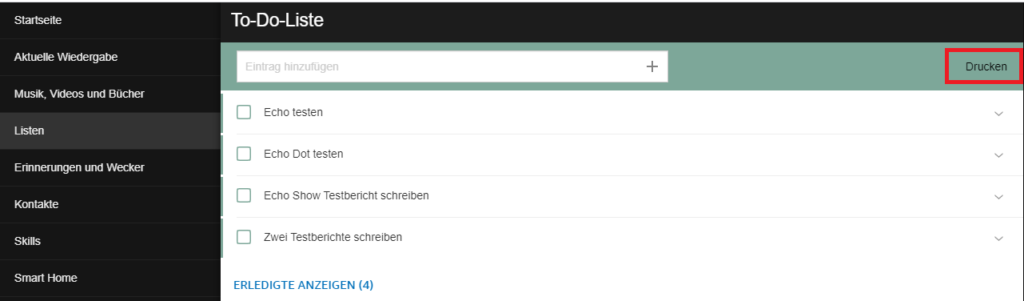
Hierzu https://alexa.amazon.de/ aufrufen, dann auf „Listen“ klicken und dann auf „To-do Liste“. Der gleichnamige Button zum Drucken befindet sich oben rechts.
Alexa To-do Liste Befehle
Um einen Artikel zur To-do Liste hinzuzufügen, teilt man Alexa folgendes mit:
- „Alexa, füge [Bezeichnung] auf meine To-do Liste hinzu.“
Mit dem (Sprach-) Befehl
- „Alexa, was steht auf meiner To-do Liste?“
teilt Alexa einem alles mit, was auf der Einkaufliste steht.
Mit
- „Alexa, lösche [Bezeichnung] von meiner To-do Liste.“
wird der entsprechende Artikel von der Einkaufsliste entfernt.
FAQ
Alexa To-do Widget
Ein Widget seitens der Alexa-App für die To-do Liste existiert nicht.
Mit einem W-LAN-fähigen Drucker kann man auch per Sprachbefehl über die App drucken. Voraussetzung ist, dass man den Drucker vorher per Alexa zu seinen Geräten hinzugefügt hat und er sich im selben Netz wie mind. 1 Alexa-Gerät befinden muss, 2,4 bzw. 5 GHz.
Hab das nur per Zufall entdeckt und von den genauen technischen Anforderungen keine Ahnung. Musste nach einem Routerwechsel alle Alexa-Geräte neu verbinden, und dabei wurde mir zum ersten Mal auch mein Drucker angezeigt (ca. 6 Monate alter Epson aus der EcoTank-Reihe – ausdrücklich keine Produktempfehlung, da Papierzufuhr und Display wenig alltagstauglich sind u.a. – aber falls jemand die W-LAN Spezifikationen nachlesen möchte, falls es da unterschiedliche gibt).